아이폰 스팸문자 차단 방법과 갤럭시 스미싱 스팸전화에서 안전하게
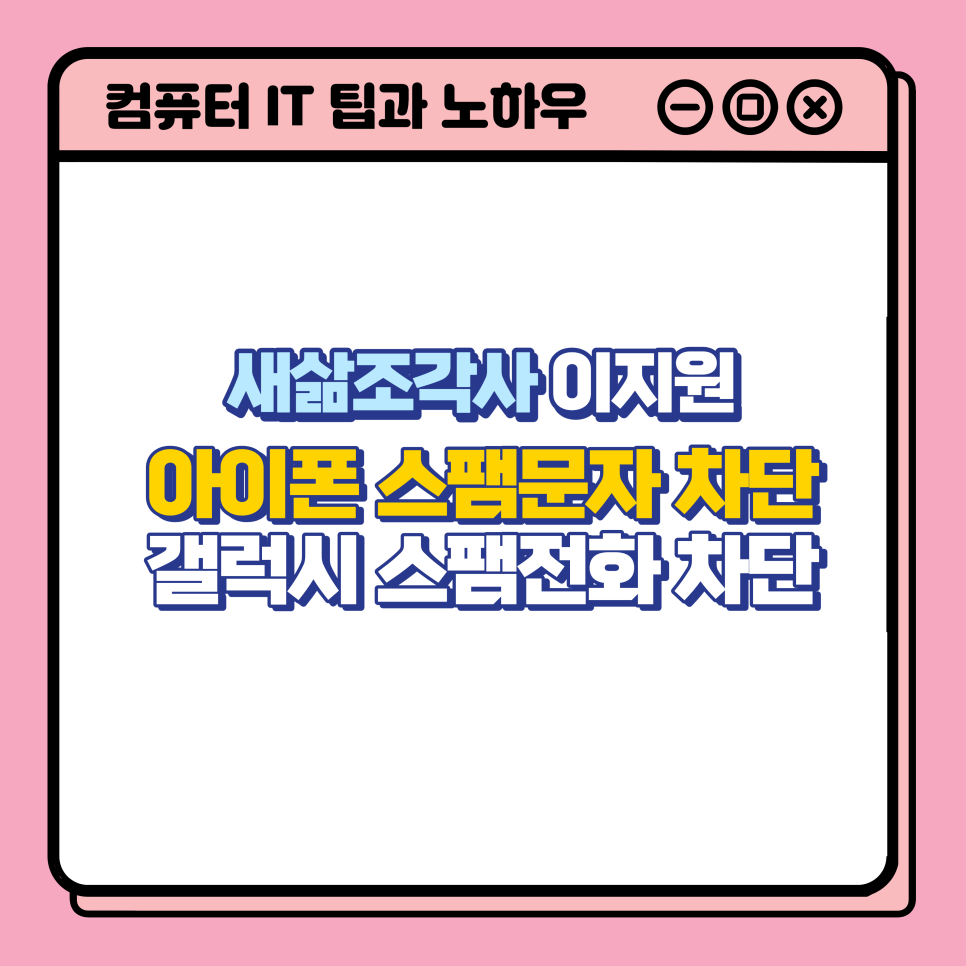
앞서 요즘 한창 유행하는 부고 스미싱 문자 피해에 대해서 몇 번 포스팅을 했었는데요. 오늘은 설 명절을 맞아 아주 빈번하게 일어나고 있는 스팸문자 보이스 피싱과 관련해 갤럭시 및 아이폰 스팸문자 차단 방법과 아이폰 스팸전화 차단 방법에 대해 정리해봅니다. 사용해보고 안전하고 광고 없는 것 위주로 추천했으니 따라해보시고, 맞는 것을 사용해보세요.

보이스피싱 이게 언제쯤이나 근절 될까요? 잊을만하면 날로 발전하는 그 수법에 혀를 내두르고 절로 감탄사...
blog.korea-iphone.com
알아두면 쓸모있는 팁
아이폰 스팸문자 차단 방법과 갤럭시 스미싱 스팸전화에서 안전하게
새삶조각사 이지원
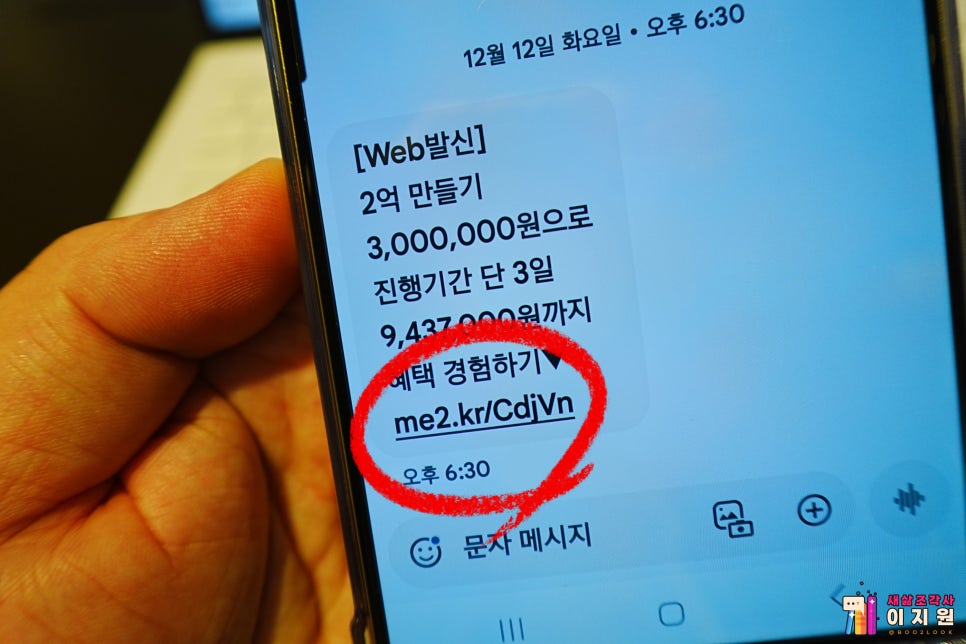
일단 요즘 가장 위험한 것은 위 사진처럼 스팸문자에 링크가 삽입된 채 오는 스팸전화입니다. 문구는 우리가 미처 생각지도 못한 걸로 와요. 특히 요즘 많은 스미싱이 바로 부고 스미싱 문자인데요. 누구의 부고를 듣고 당황했을 마음을 비집고 들어온 보이스 피싱의 일종입니다. 오늘은 위에서 보시는 것과 같은 스팸문자 스팸전화 같은 보이스피싱이 당하지 않고 안전하게 모바일 사용할 수 있는 차단 방법과 보안 방법에 대해 정리해보겠습니다.
아이폰 스팸문자 차단 및 스팸전화 차단 방법은 포스팅 최하단에 있어요!
갤럭시 스팸전화 차단 방법 01
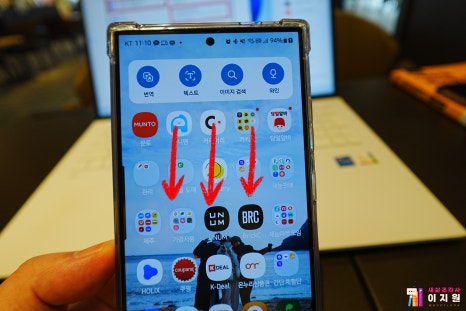
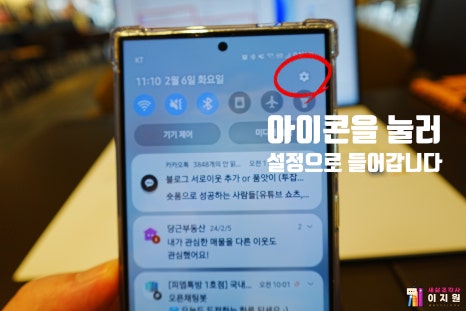
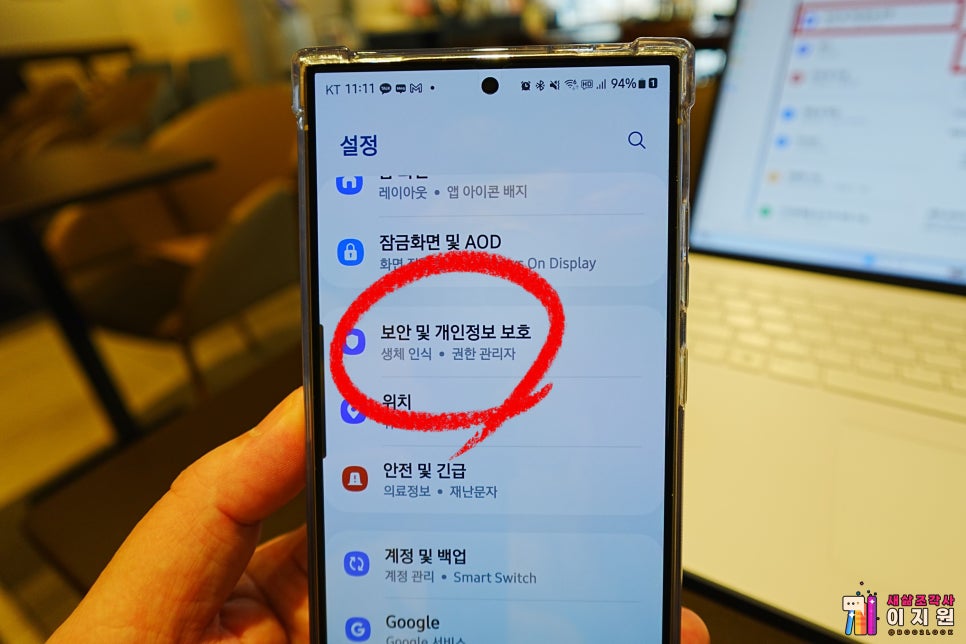
첫 번째 방법은 갤럭시 휴대폰에 기본 탑재된 기능입니다. 그럼 설정 화면으로 들어가볼까요. 이건 매번 설명하지만 그냥 갤럭시 홈 화면에서 화면을 아래로 긁어내리세요. 그럼 다양한 퀵 스타트 메뉴와 오른쪽 상단에 있는 "톱니바퀴" 아이콘이 보이실텐데요. 이걸 누르면 "갤럭시 환경 설정"으로 들어갑니다. 여기서 화면을 아래로 스크롤 해 [보안 및 개인정보 보호]라는 메뉴를 선택할께요. 꼭 설정해두시길 권장해요.
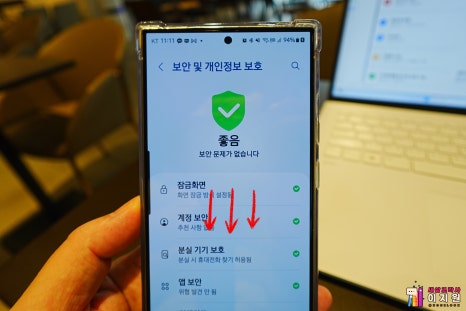

다른 보안 앱을 설치하지 않아도 현재 휴대폰의 보안 문제를 간단하게 체크해줍니다. 일단 제 휴대폰은 보안문제가 없다는군요. 그래도 보안을 더 강화해보겠습니다. [보안 및 개인정보 보호] 메뉴를 아래로 내려보면 바로 "보안위험 자동 차단"이란 것이 보일겁니다. 여기에서 사용할 기능이 하나 있습니다.
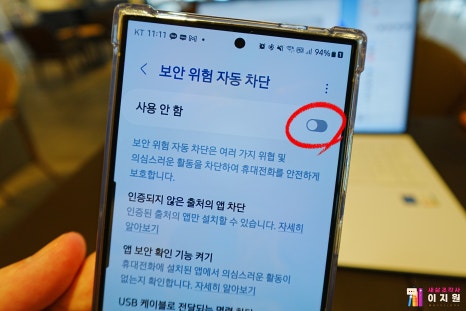
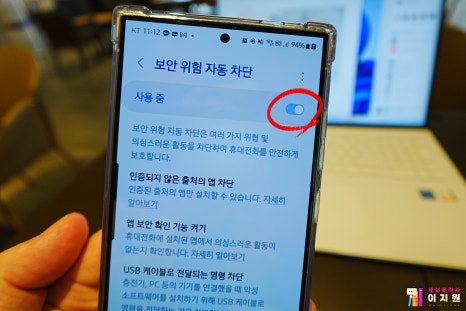
우리가 사용할 기능은 바로 이건데요. 현재는 사용 안 함으로 되어 있죠. 이건 보안과 관련되어 보안 위험이 인지된 경우 자동 차단하고 여러가지 위협 및 의심스러운 활동을 차단 휴대전화를 안전하게 관리합니다. 일단 크게 나눠 3가지인데 ① 인증되지 않은 출처의 앱을 차단하고, ② 앱 보안 확인 기능을 켭니다. ③ 마지막으로 USB 케이블로 전달되는 명령을 차단해요. 만약 나중에 USB를 연결해 어떤 작업을 해야 한다면 기억해뒀다가 이 보안 기능을 끄고 사용하세요. 이걸 활성화 시킵니다.
갤럭시 스팸전화 차단 방법 02
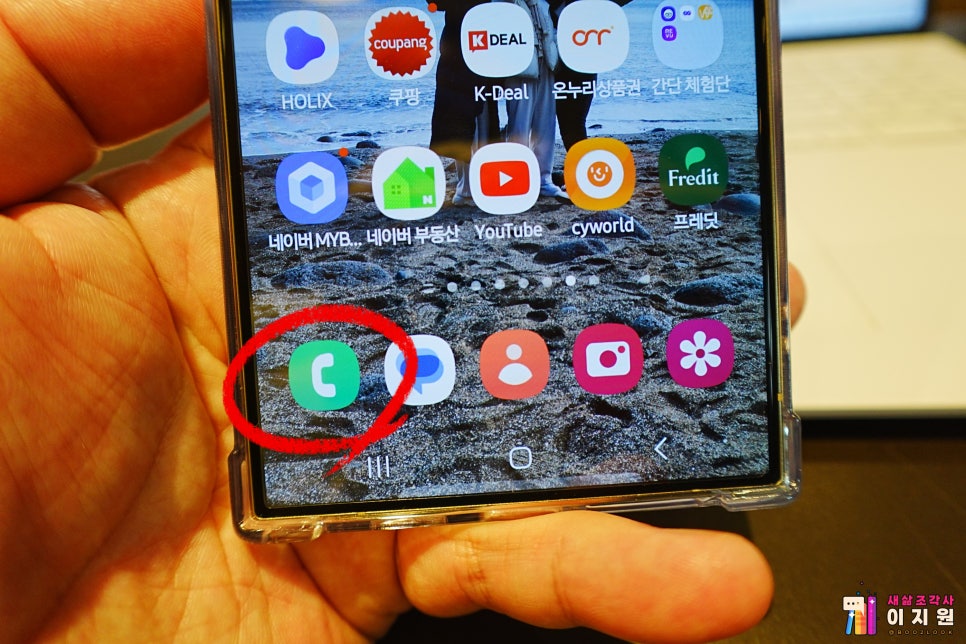
이번에는 두 가지 갤럭시 안드로이드 폰에 기본적으로 설치된 전화 앱을 이용해볼께요. 여기서 스팸전화 차단 방법과 차단한 전화번호 검색 조회하고 관리할 수도 있습니다. 일단 전화 앱을 실행시킵니다.
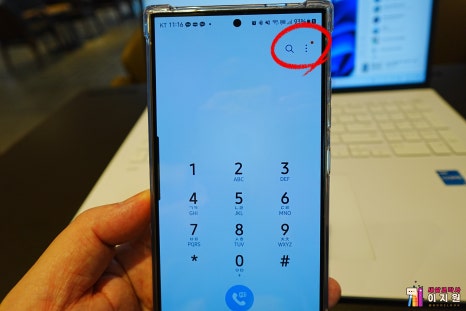

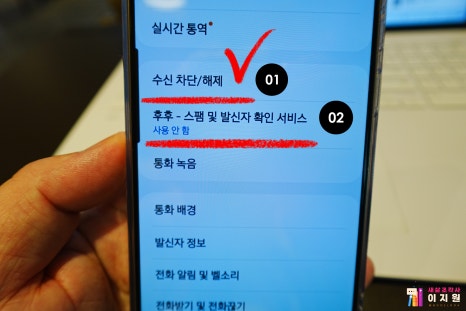
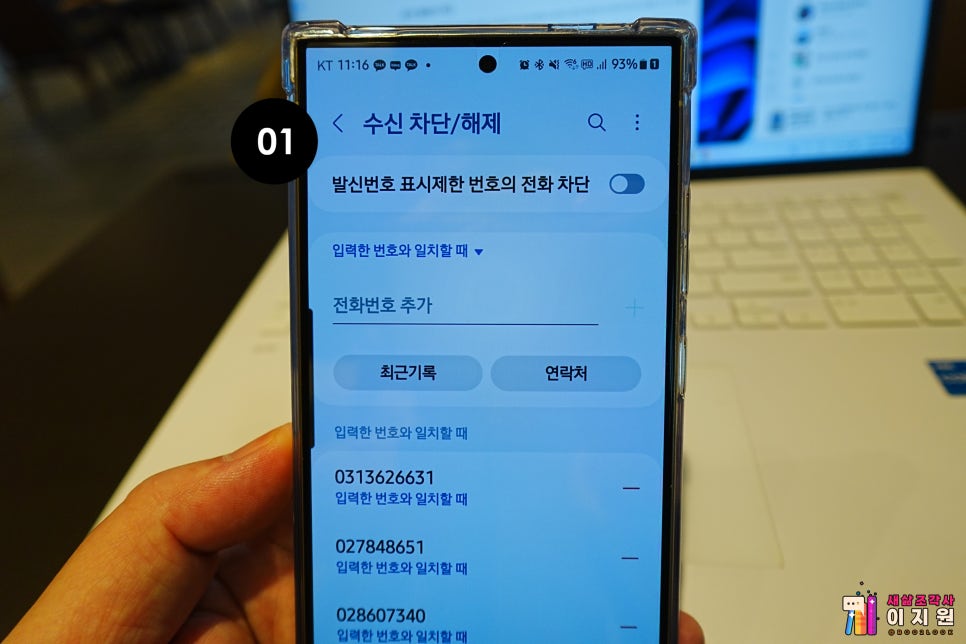
해당 방법으로 전화 앱을 실행시킨 다음 다이얼 키패드 화면에서 오른쪽 상단에 있는 점점점 즉 [더보기] 버튼을 클릭하면 창이 하나 뜨면서 부가적인 하부 메뉴를 보여줄거예요. 거기서 [설정] 메뉴를 클릭해줍니다. 그리고 전화 어플 설정 화면을 아래로 좀 내려보면 두 가지 설정 메뉴가 보일텐데요. 하나는 "수신차단과 해제" 또 다른 하나는 "후후"입니다.
먼저 수신차단 해제로 들어가보면 그동안 전화를 하면서 수신을 차단한 스팸전화 목록이 보이고, 여기서 잘못 차단된 전화번호를 해제할 수도 있습니다. 하지만 우리가 원하는 건 바로 "발신번호 제한표시 된 전화" 받지 않도록 차단하는 기능이죠. 전 이 기능을 활성화시켰습니다.
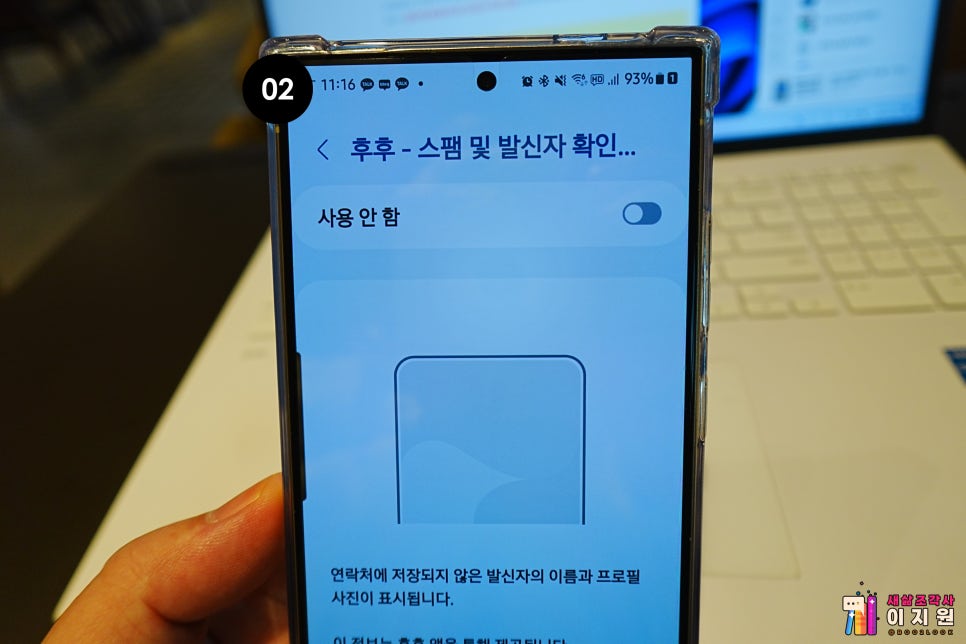
다음은 후후라는 서비스인데요. 이 어플을 요약하면 기존 기본 전화 앱 기능을 확장시켜 사용하는 플러그인 같은겁니다. 여기에 대표적인 기능이 바로 "스팸문자나 스팸전화를 차단"하고, 발신자를 확인하는건데요. 기능은 확실한데 너무 산만하고 광고가 많이 떠서 오히려 전 호감이 반감되었습니다. 그래서 전 사용 안 함으로 비활성시켰는데, 더 확실한 스팸전화 차단이나 스팸문자 차단을 원하신다면 고려해보시기 바랍니다.
갤럭시 스팸문자 차단 방법 03

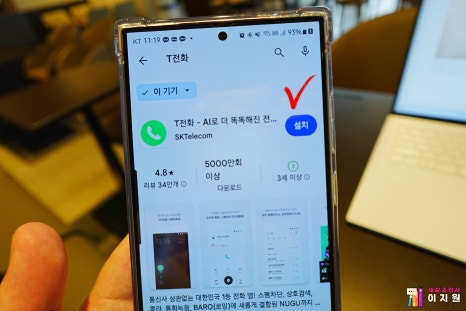
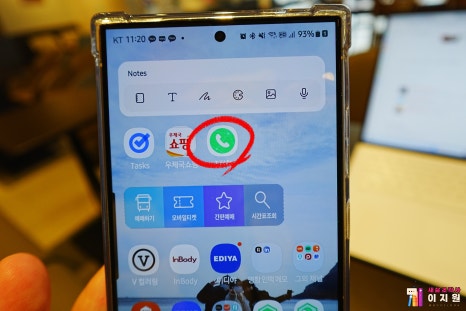
이번에는 T전화를 사용하는 방법입니다. 갤럭시 안드로이드 폰의 플레이 스토어를 열고, 검색 창에 "T전화"라고 쳐보세요. 그리고 검색 결과에서 T전화 앱을 설치합니다. 설치가 다 되었다면 T전화 앱을 한 번 실행해볼께요. 꼭 SK 통신사가 아니어도 설치해 쓸 수 있습니다.
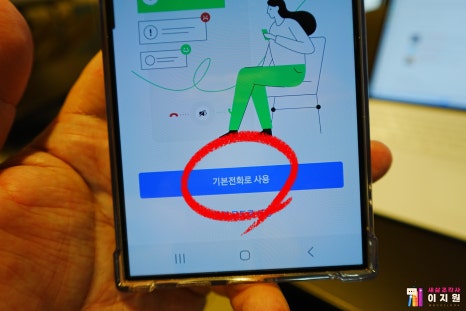
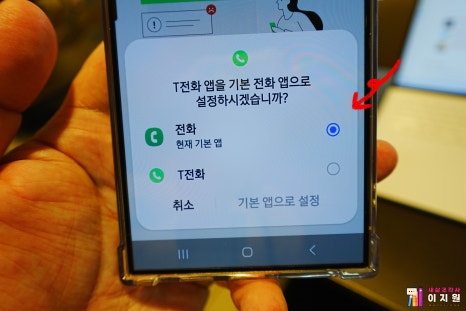
T전화 앱 설치 후 처음 실행을 시키면 여러가지 권한 허용을 묻는 창을 지나 마지막으로 T전화 앱을 기본 전화 앱으로 사용할건지 아니면 팝업모드로 사용할건지를 묻는 화면이 나옵니다. 만약 기본 전화로 사용을 클릭하면 화면이 하나 뜨면서 선택을 강요? 해요. 전 일단 기본 전화앱을 사용하고 T전화 앱을 그냥 팝업 모드로 써볼거예요.
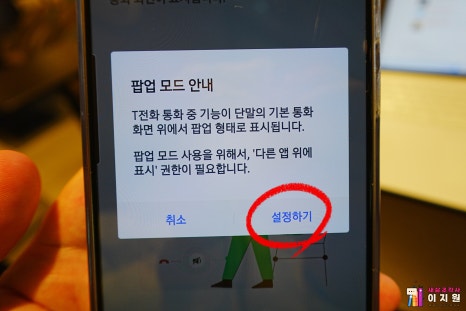
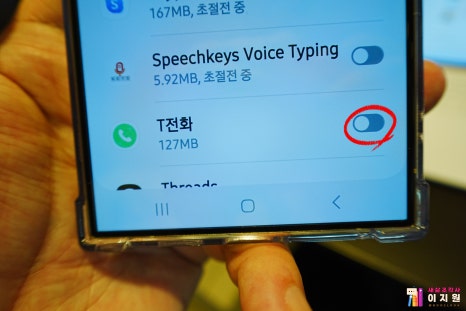
다시 기능을 기번 전화 사용이 아닌 "팝업모드로 설정"하기를 클릭해보겠습니다. 이 화면이 뜨면 한 가지 설정을 더 해야하는데요. 팝업모드 사용을 위해서는 다른 앱 위에 뜰 수 있는 권한을 하나 더 부여해야 합니다. 설정하기 버튼을 누른 다음 T전화라는 앱 라디오 버튼을 비활성화에서 활성화로 바꿔 권한을 높여주면 돼요.
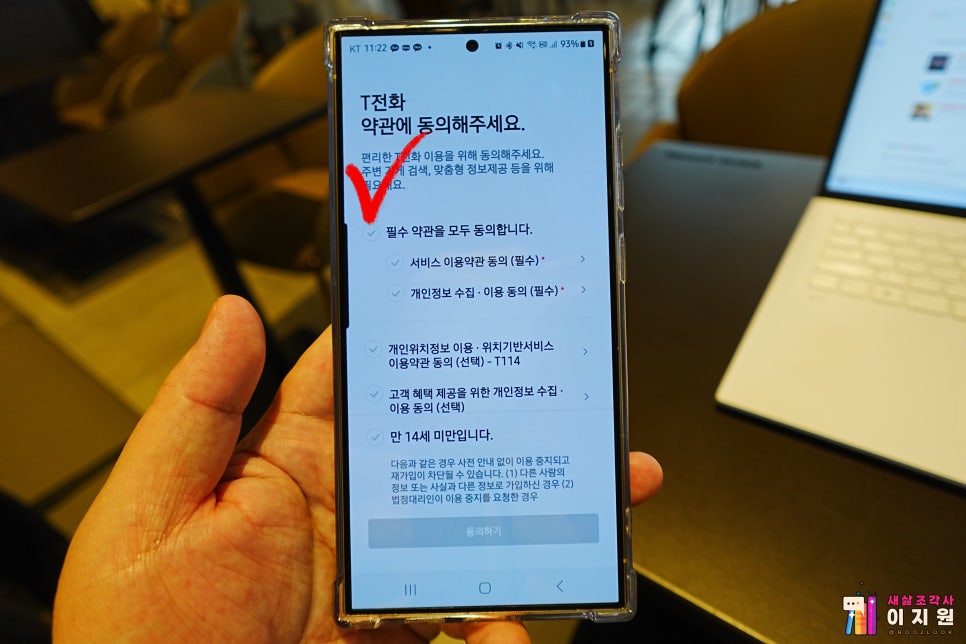
기본 전화로 사용할건지 아니면 팝업 모드로 사용할건지 결정과 선택이 끝나면 필수약관과 114 정보 동의 등을 받고 활성화 되는 동의하기 버튼을 누르면 본격적으로 T전화 앱을 사용할 수 있습니다.
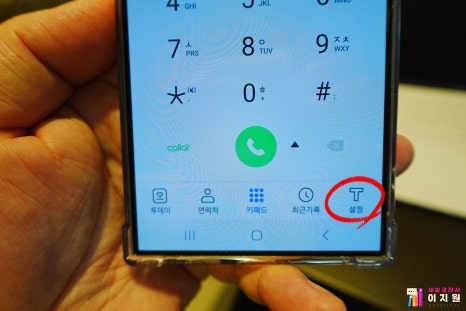
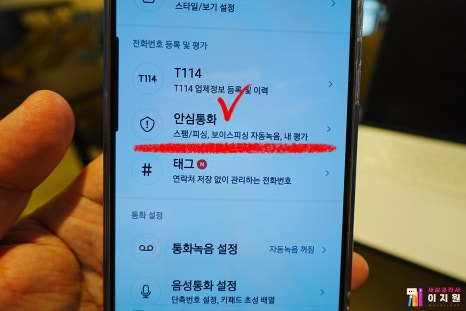
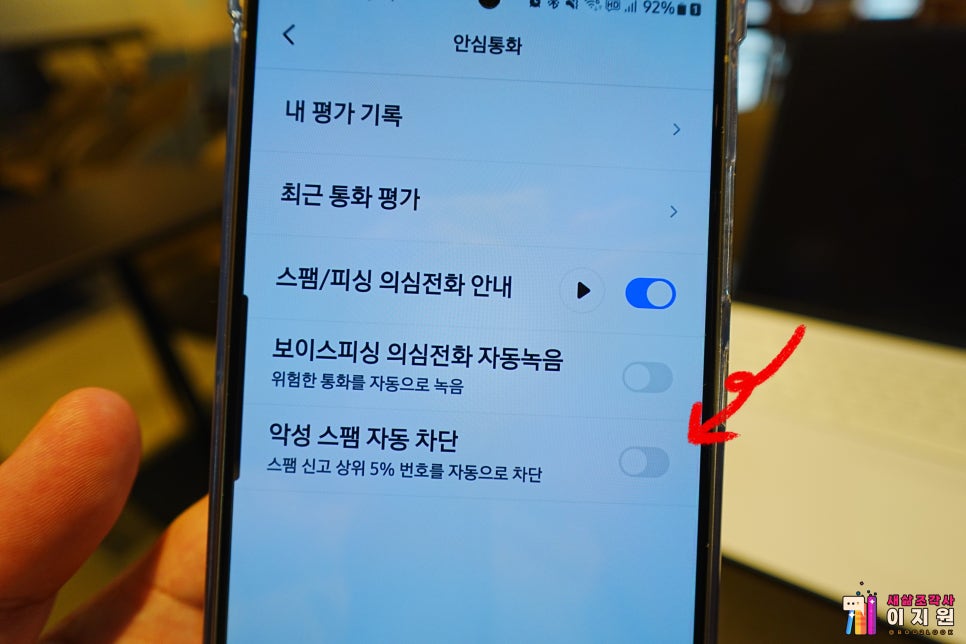
T전화 앱을 실행시킵니다. 그리고 오른쪽 키패드 하단에 있는 "설정" 버튼을 눌러줄께요. 그럼 T전화 앱 환경 설정 창이 열리고요. 조금 내려서 "안심통화" 기능을 살펴볼께요. 일단 스팸전화나 피싱 그러니까 스팸문자로 의심되는 전화가 오면 안내하는 기능은 켜 있고요. 다름으로 악성 스팸을 자동으로 차단하는 기능이 비활성화 되어 있는데 이걸 켜보겠습니다. 보이스피싱 의심전화 자동 녹음 기능도 있는데 이건 T전화 앱이 기본 전화로 설정되어 있어야 가능해요.
아이폰 스팸문자 차단 방법 01
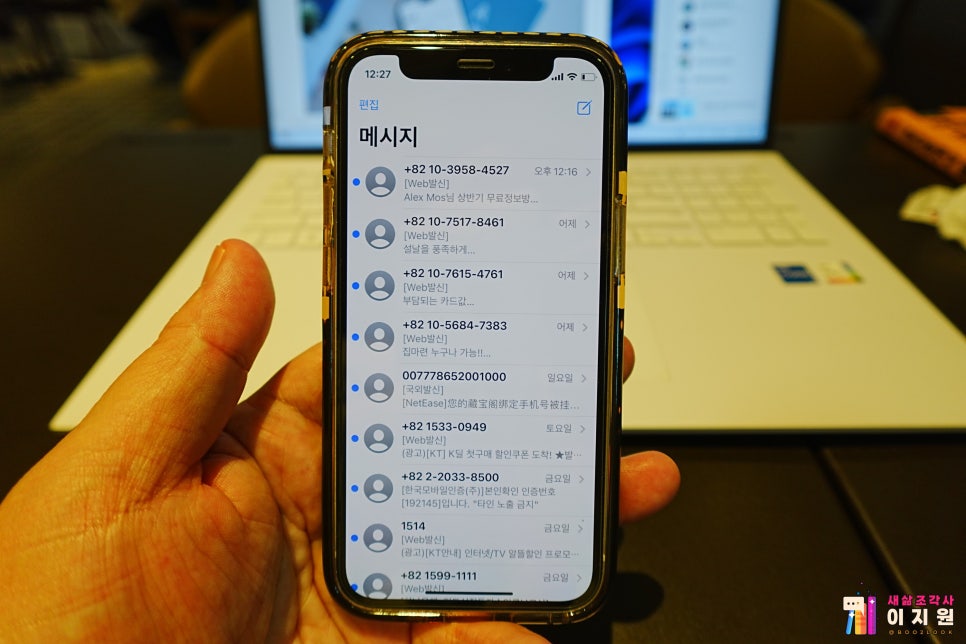
갤럭시 안드로이드 뿐 아니라 아이폰 역시 스팸문자가 위에서 보는 것처럼 참 죽어라 옵니다. 광고 문자도 있고 앞서 말한 위험한 스미싱 피싱 문자가 담긴 것들이요. 아이폰 역시 이런 아이폰 스팸전화 차단과 스팸문자 차단을 할 수 있는데요. 오늘은 그 간단한 방법에 대해 알아보겠습니다.

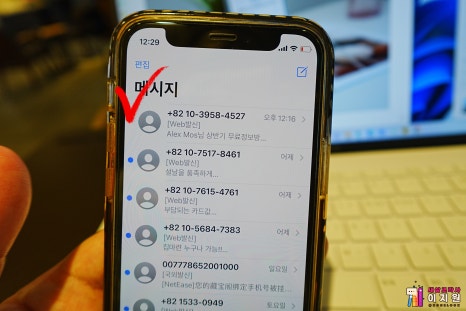
먼저 아이폰 기본 메시지 앱에서 아이폰 스팸문자 차단하는 방법입니다. 아이폰 홈 화면에서 메시지 앱을 선택해줍니다. 그리고 차단하고 싶은 계속해서 오는 스팸문자를 하나 선택해주세요. 그리고 클릭해서 해당 메시지로 들어갑니다.
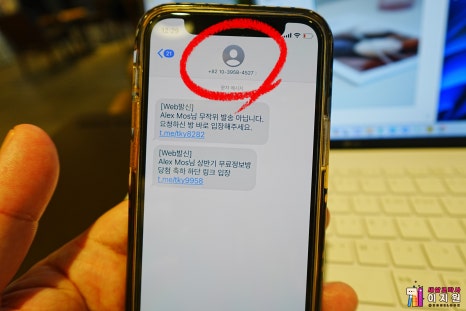
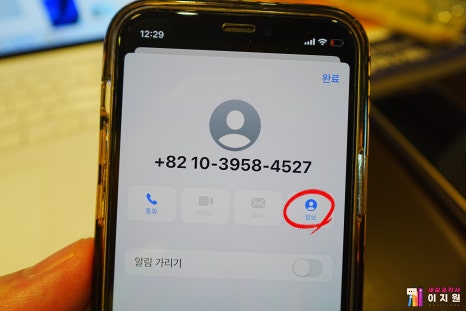
해당 문자 메시지로 들어가면 화면처럼 해당 발신자가 보낸 스팸문자가 보일겁니다. 여기서 최상단의 발신자 프로필을 클릭해줍니다. 그럼 해당 발신자의 프로필로 들어가고 오른쪽에 "정보" 버튼이 보일겁니다. 이걸 누르면 해당 발신자와 관련해 설정할 수 있는 메뉴가 보일겁니다.
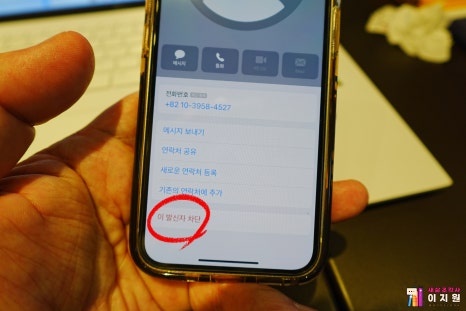
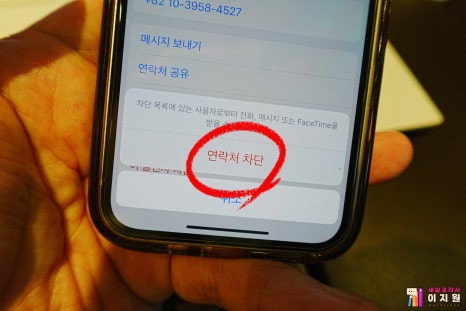
발신자 프로필 정보 하단 메뉴로 내려보면 "이 발신자 차단"이라는 빨간 메뉴를 볼 수 있을 겁니다. 이걸 눌러주세요. 그럼 팝업 창 하나가 뜨는데요 여기서 "연락처 차단"이라는 메뉴를 클릭해줄겁니다. 그럼 아이폰에 오는 메시지 중 스팸문자 차단을 할 수 있습니다.
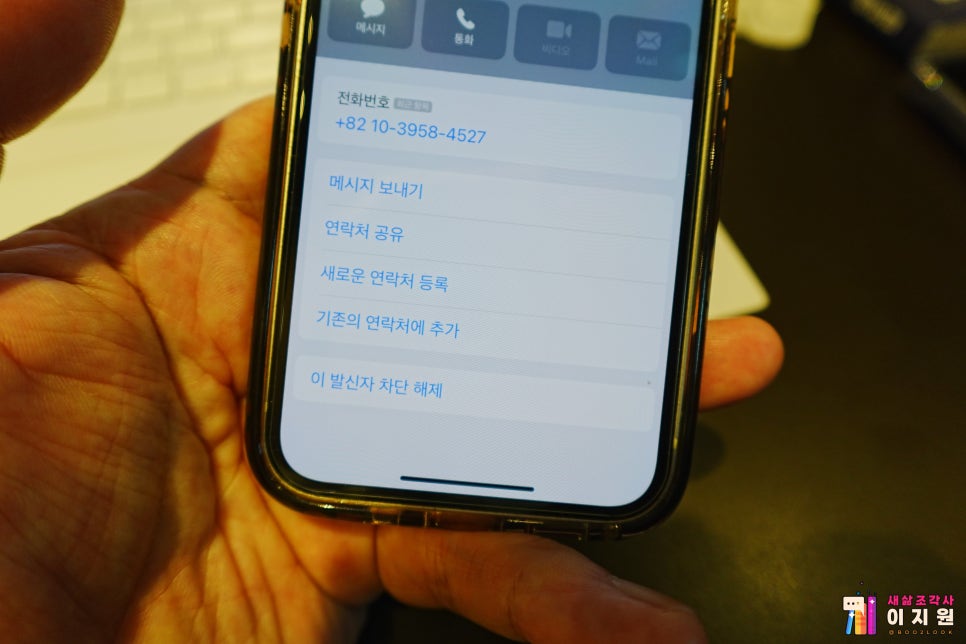
그리고 나서 문자를 잘못 차단했을 때가 있잖아요. 그럴 때는 "이 발신자 차단 해제"를 클릭해 해당 문자를 수신 차단한 문자를 스팸문자 해제를 할 수 있습니다.
아이폰 스팸문자 차단 방법 02
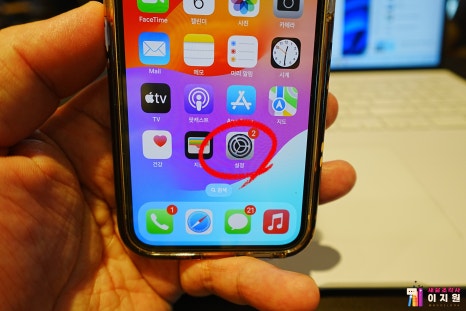
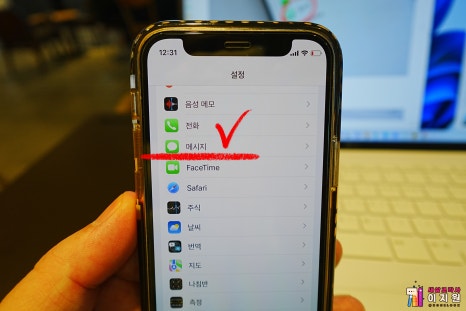
이번에는 아이폰 홈 화면에서 메시지 앱이 아닌 "설정" 버튼을 눌러 아이폰 설정 화면으로 들어갈텐데요. 설정 중에서 "메시지" 그러니까 스팸문자 메뉴를 이용해 설정을 해볼겁니다. 여기엔 스팸전화를 차단하는 기능도 알아볼거예요.
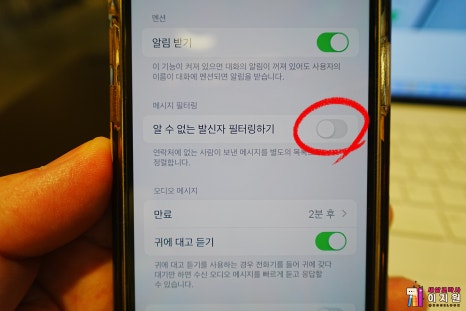
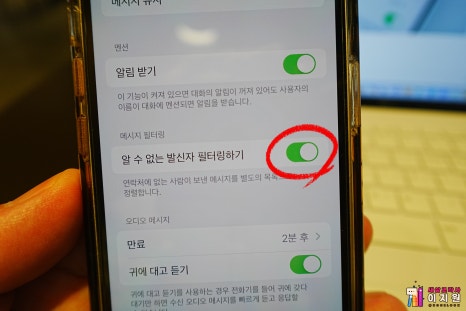
해당 아이폰 문자 설정 화면으로 들어갔습니다. 메시지 메뉴 하단에 보면 "알 수 없는 발신자 필터링하기"라는 게 보이잖아요. 이걸 활성화시켜 만약 알수 없는 발신자가 보낸 스팸문자를 필터링합니다.
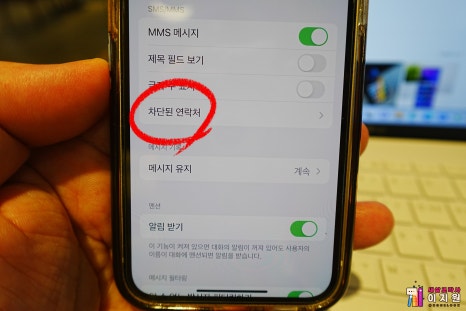
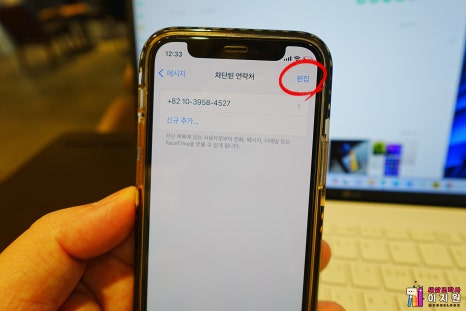
만약 스팸문자 차단된 것 그러니까 잘못 차단된 스팸문자를 해제하는 방법은 해당 메뉴 중에서 [차단된 연락처] 여기에서 "편집"을 눌러 들어가 연락처를 해제하거나 신규 추가해 차단 혹은 해제할 수 있습니다.
아이폰 스팸전화 차단 방법 03
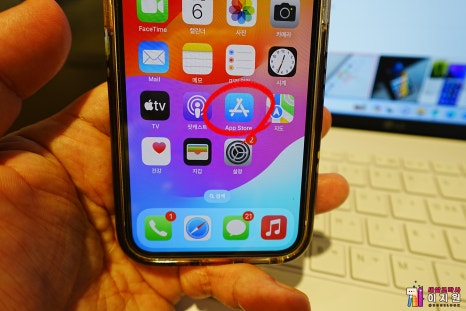
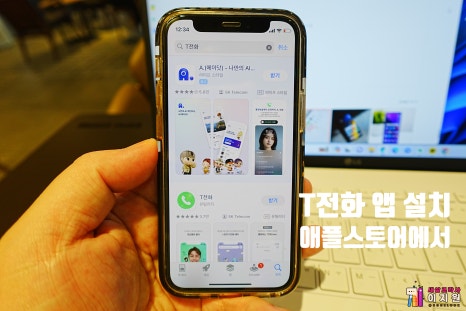
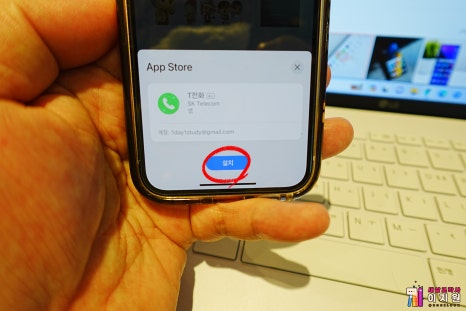
이번에는 아이폰 홈 화면을 열어줍니다. 일단 여기서 애플스토어에서 아이폰용 T전화 앱을 설치해볼겁니다. 애플스토어 화면에서 "T전화"를 검색하고, 해당 앱을 찾아 "설치" 버튼을 눌러 T전화 앱을 설치합니다.
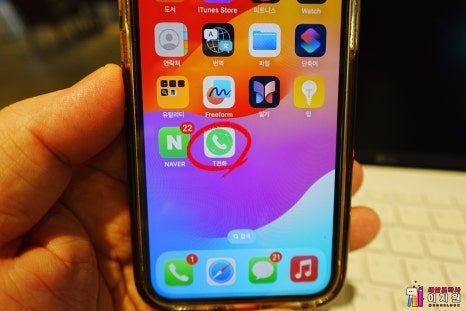
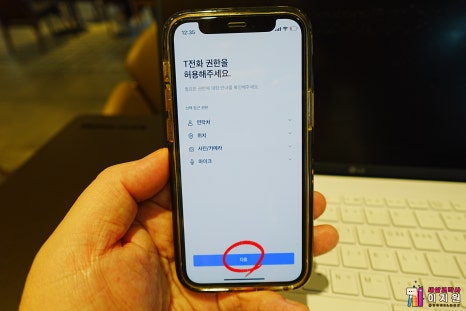
아이폰 홈화면에 있는 T전화 설치된 앱을 클릭합니다. 그럼 여러가지 권한 설정 등등 이건 안드로이드 갤럭시와 거의 비슷한 과정을 걸쳐 T전화 앱을 설치합니다. 다음이나 확인 등을 진행해주세요.
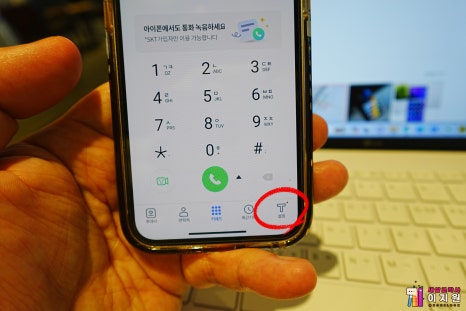
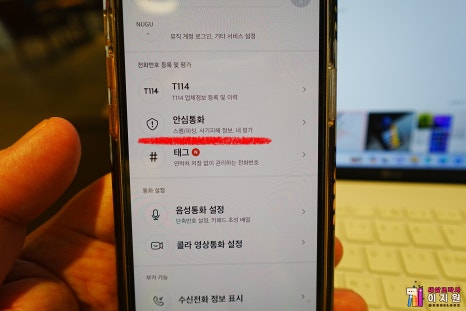
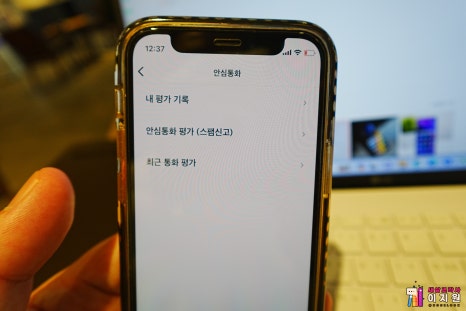
일단 갤럭시 안드로이드 T전화처럼 어플의 설정 버튼을 눌러 들어가서 갤럭시와 마찬가지로 안심통화를 눌러 볼께요. 그렇게 들어가보니 글쎄? 별 다른게 없네요. 그래서 찾아보니 다른 방법이 있더라고요.
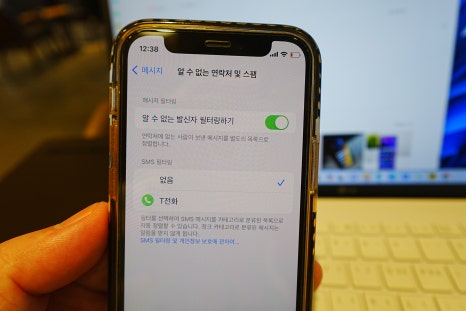
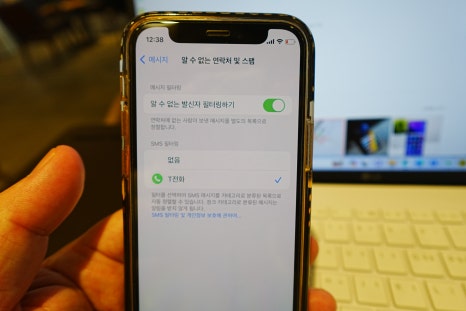
그래서 앞선 방법으로 스팸문자 아니 스팸전화로 들어가 볼께요. 아이폰 홈화면에서 설정 버튼을 클릭하고 들어가 아까 메시지 메뉴 위에 있는 "전화" 메뉴를 클릭해들어간 다음 보이는 "알 수 없는 연락처 및 스팸" 들어가보면 아까 알 수 업는 발신자 필터링 하기 활성화 보이죠. 그런데 아까 이거 설정할 때 안보이던 SMS 필터링이 보이네요. 이전에 없었던 T전화 기능이 보이고 이걸 없음 대신 T전화로 체크하면 T전화를 이용해 아이폰 스팸문자 차단 필터링이 됩니다.
아이폰 스팸전화 차단 방법 04
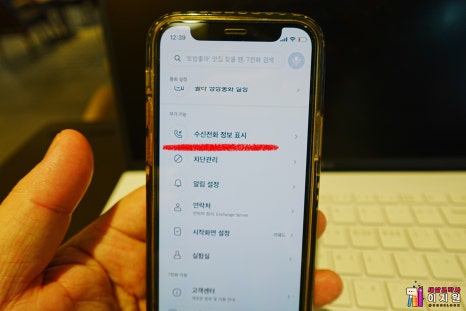
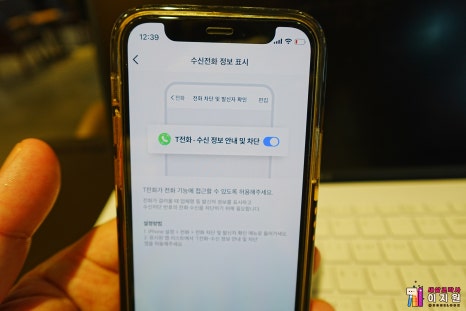
해당 T전화 어플 메뉴에 들어가보니 [수신전화 정보 표시]라는 메뉴가 보였습니다. 그리고 들어가 클릭 아니 안내 메시지를 보니 T전화 수신 정보 안내 및 차단을 활성화 하는 방법을 알려줍니다. 보안 때문인가 앱에서 이걸 설정하지 못하게 해둔 것 같아요. 따라서 해당 기능 설정을 해볼께요.
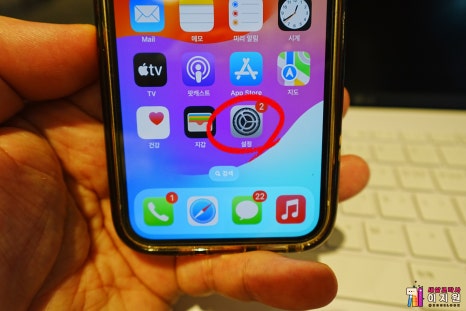
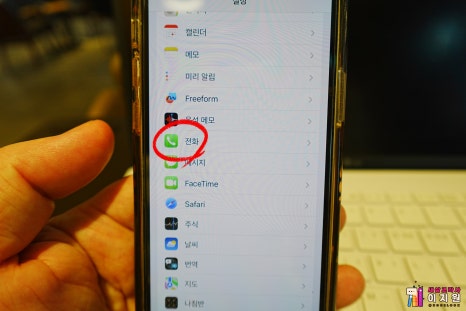
앞서 안내처럼 일단 아이폰 홈화면에서 "설정" 기능을 활성화시킵니다. 그리고 설정 화면 중 아래로 내려 아까 메시지 메뉴 위 "전화" 메뉴를 클릭해줄께요.
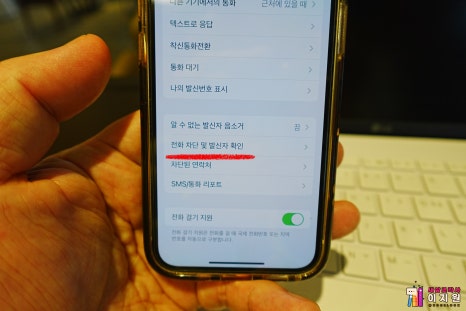
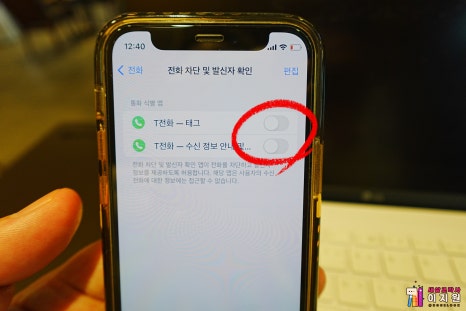
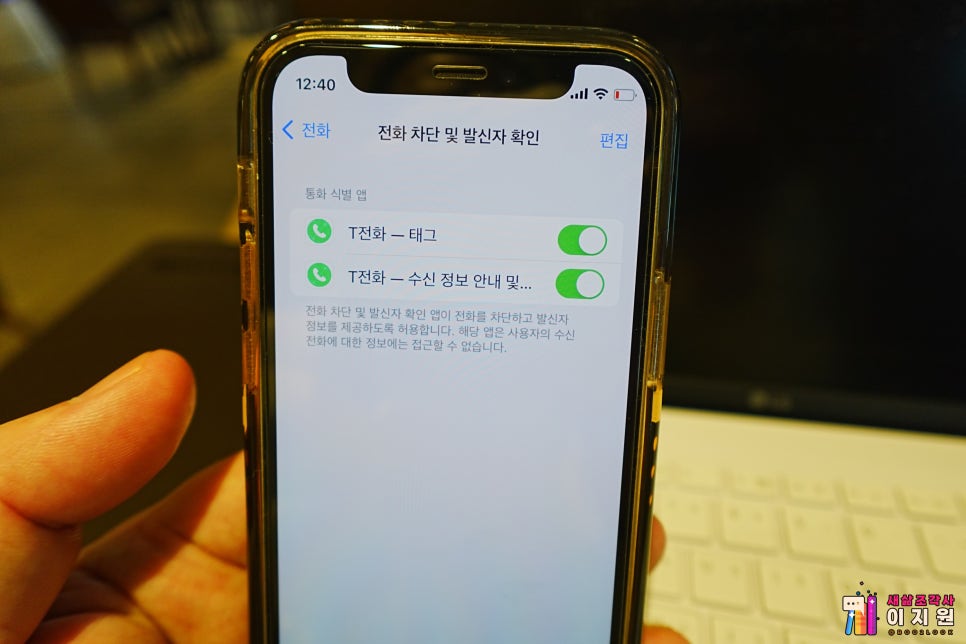
설명처럼 아이폰 스팸전화 차단을 위해 [전화 차단 및 발신자 확인] 메뉴를 클릭합니다. 들어가보면 아직 비활성화 된 T전화 태그 기능과 T전화 수신 정보 안내 및 차단 기능을 활성화시켜줍니다. 그럼 아이폰 스팸문자 차단과 아이폰 스팸전화 차단을 할 수 있어요.
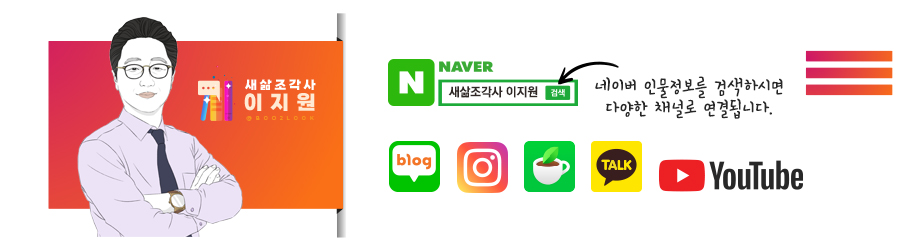
퍼가서 좋은 일에 활용하시는 것은 좋으나, 출처를 반드시 남겨주세요! 정성껏 만든 콘텐츠입니다.
필자 : 새삶조각사 이지원┃외식창업 상권분석 강사 전문가┃마케터+온라인 부업 크리에이터┃종이책 쓴 작가┃습관큐레이터┃동기부여가
매일 3시반 새벽기상★책읽고★글써요★천백일 넘겨 출간작가가 됐고★파워블로거 마케터 온라인 부업 전문가가 됐어요★독서지도★행동습관교정★책쓰기코칭★상권분석★외식창업과 상권분석 컨설팅도 하고, 강의도 합니다★외식온라인마케팅★온라인 수익화 설계★서로이웃★맞팬 [강의 강연 리뷰 상담 문의] [email protected] 카톡 @이지원강사|사업 전략 기획 계획서 컨설턴트|원데이클래스|1인기업가|유튜브 크리에이터|디지털노마드|남을 이롭게 돕는 것이 곧 나를 위한 일이다!
글 쓰기전 자문할 5가지 질문
글을 쓰는 목적은 무엇인가?
독자는 누구인가?
독자가 원하는 것은 무엇인가?
독자에게 어떤 반응을 기대하는가?
독자의 지식수준은 어떠한가?